
6 herních ovladačů v nelítostném souboji | Kapitola 4
Seznam kapitol
Hrajete často hry a nevyhovuje vám ergonomie běžné klávesnice? Nejsou pro vás kříženci typu Zboard Merc nebo "napodobeniny" herních klávesnic jako je Razer Tarantula či Logitech G11 dostačující? Otestovali jsme pro vás 6 herních ovladačů a teď už je jen na vás, pro který se rozhodnete. V ringu se utkají: Cyber Snipa PC GamePad (verze 2), Saitek ProGamer Command Unit, A4Tech X7 G100, Belkin Nostromo n52, Zboard Fang a Genius ErgoMedia 500.
Balení
Nostromo n52 se dodává v měkčí kartónové krabici. Ta má poměrně velký výřez, takže je celý ovladač pěkně vidět. Uvnitř krabice je chráněn ještě kartónovou ohrádkou a plastovým výliskem. Výrobce se rozhodl chránit nasazovací čepičkou i USB konektor. V balení se nachází ještě CD s ovladači a dva velké manuály (český a anglický). Manuál je velmi podrobný a popisuje vše od připojení a instalace až po zevrubné nastavení softwaru a možné problémy, které by vás mohly potkat. Tento manuál by mohl být vzorem pro konkurenci, která příručky většinou odbude.

uživatelská příručka a CD s ovladači
Specifikace
- podporované OS: Windows 98, 2000, Me, XP
- 1,9m dlouhý a cca 3,25 mm tlustý ocásek
- rozměry 182 x 134 x 61 mm
- základna s implementovaným závažím
- 14 herních kláves, 2 tlačítka pro palec
- 8mi směrný ovladač pro palec
- kolečko (jako na myši)

rozměrná krabice
Instalace a software
V balení se na přiloženém CD dodávají ovladače verze 3.0b, zatímco na internetu je ke stažení nová verze 3.0d. Instalační program integruje ikonku do oblasti systémových hodin i do nabídky Start. Software je zastupován programem "nost_LM.exe" a zabírá zhruba 6,2MB operační paměti. Za zmínku také stojí, že se ovladač i kolečko nainstalují jako 2 samostatná zařízení, která tak v podstatě pracují nezávisle na sobě. Pomocí zástupce v oblasti systémových hodin se lze dostat na dvě klíčové konfigurační utility. Tou první je Loadout Manager a druhou Profile Editor.

ikonka v oblasti systémových hodin
Loadout Manager slouží pro pokročilou správu profilů. Funguje opravdu "jednoduše". Pomocí Profile Editoru vytvoříte profil, který potom uložíte do kořenového adresáře. V Loadout Manageru ho poté načtete do první neobsazené pozice. Každá pozice je tu pro jeden ovladač, což je s prominutím směšné. Díky tomu musíte mít pro každou hru separátně nastavený profil jak v Profile Editoru, tak i v Loadout Manageru. Složitější nastavení jsem po pravdě ještě neviděl. Načtený profil lze nastavit jako výchozí, takže bude spuštěný "vždy" nebo k němu lze přiřadit aplikaci, se kterou se spustí. V tom případě bude spuštěný pouze pokud bude tato aplikace aktivní. Velmi důležitý je přepínač módů mezi manuálním a automatickým režimem. Automatický režim se o přepínání profilů stará sám, manuální to pěkně nechá na Vás, takže si aktivní profil můžete vybrat klikem na ikonku reprezentující program v oblasti systémových hodin.
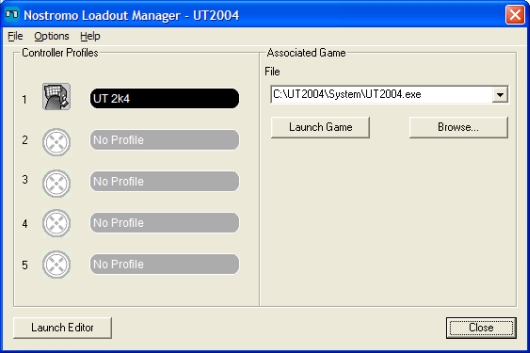
Loadout Manager
Důležitější konfigurační utilitkou je samozřejmě Profile Editor, který slouží k úpravě nastavení prvků ovladače. Kromě nastavení tlačítek můžete vytvářet, otevírat i ukládat profily. Samozřejmostí je integrování starých profilů z ovladače Nostromo n50 a možnost přepnutí na starší ovladače ze stáje Belkinu: gamepad (n40), vylepšený gamepad (n45) a ovladače Nostromo n50 a recenzovaný Nostromo n52. Zajímavou možností je přepnutí na tzv. Shift mód, který zvětšuje počet kombinací nastavení tlačítek v jednom profilu až 4x. K dispozici jsou celkem 4: normální, červený, zelený a modrý. V každém profilu můžete nastavit tlačítka Nostroma n52 zvlášť, takže můžete bez problémů používat více profilů v jedné aplikaci. To se může hodit například v grafických editorech, kde standardní počet kláves nemusí zdaleka stačit.
Pojďme se ale podívat na samotné nastavení tlačítek. Každou klávesu lze upravit jednoduše tak, že na ni kliknete a z kontextové nabídky vybere požadovanou akci. Možností je spousta, takže si je pěkně vyjmenujeme a pak se podíváme na ty nejsložitější:
- Single Key - otevře malý dialog, který umožní nahrát jakoukoliv klávesu ze standardní klávesnice
- New Macro - umožňuje nahrát makro
- DI Button - nahraje jedno z 24 Direct Input tlačítek - slouží jako záloha, tlačítko se poté dá osadit přímo ve hře bez nutnosti použití tlačítek běžné klávesnice
- DI Axis Up - nastavení posunu vpřed na osách (fungují jenom osy X a Y a kolečko) - posune kurzor vpřed po směru osy X, Y nebo roluje obrazovkou nahoru
- DI Axis Down - to samé co DI Axis Up, ale pohyb jde proti směru os (případně roluje obrazovku dolů)
- Mouse Button - přiřadí tlačítku část funkce kolečka myši
- Red Shift Key - přepne na červený Shift mód, k dispozici jsou volby Momentary (po stisku tlačítka) a Toggle (při podržení tlačítka)
- Green Shift Key - přepne na zelený Shift mód
- Blue Shift Key - přepne na modrý Shift mód
- Cycle Shift - přepíná Shift módy cyklicky
- Macros Off - netuším, vypne makro? (:
- Default - funkce od výroby (používá se především u směrového ovladače, který by jinak nešel nastavit)
- Off - vypne tlačítko
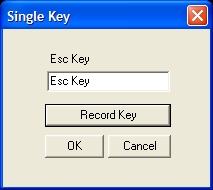
nahrání klávesy Escape
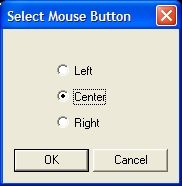
zde je možné nastavit směr rolování nebo stisk kolečka
Nejtěžší je samozřejmě nastavení makra. Ačkoliv obrazovka pro makra vypadá poněkud nepřehledně a složitě, tak to vlastně nic není. Do políčka Name se napíše jméno makra, které pak bude viditelné v programu. Potom už stačí jen stisknout klíčové tlačítko Start Recording a vše se nahraje včetně prodlev mezi stiskem jednotlivých kláves. Stiskem tlačítka Stop Recording se nahrávání zastaví a po potvrzení se makro nahraje k tlačítku. Kromě toho je tu spousta dalších nastavení pro "fajnšmekry": zrušení prodlev, úprava délky prodlev (v kroku po 0,01s), vkládání prodlev a stisku kláves do záznamu, vložení stisku tlačítka na myši, vložení pohybu kurzoru po ose, vložení funkcí směrového ovladače, úprava plynu v závodních hrách na přesně danou hranici. Zkrátka dá se tu nastavit všechno možné, každý si přijde na své a každý si s nastavením patřičně vyhraje. Kromě toho lze nastavit kolikrát se má makro provést: jednou při stisku tlačítka, několikrát dokud je tlačítko stisknuté, víckrát při víc než jednom stisku tlačítka. K tomu všemu je možné ještě vkládat prodlevy mezi opakováním. Makrem lze samozřejmě řešit i klávesové zkratky, tím nám výrobce dává do rukou opravdu mocný nástroj, který lze upravovat podle potřeby.
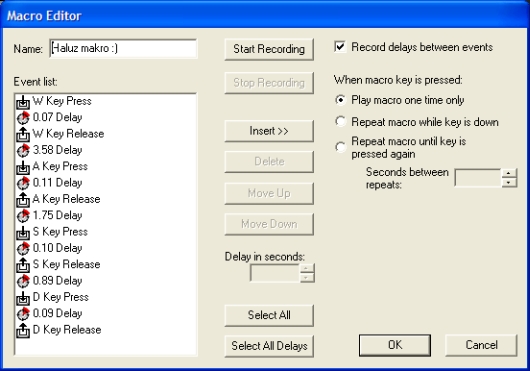
nastavení jednoduchého makra
Design, ergonomie a rozmístění prvků
Svým vzhledem předčí Nostromo n52 všechnu konkurenci. Zaměření na hráče je jasně patrné, nezasvěcený člověk bude na Vaši novou "hračku" jen nevěřícně zírat a pátrat po paměti kam by Nostroma zařadil. Výrobci se skoro ideálně podařilo skloubit ostré a oblé linie v jedinečný celek, který vypadá jemně i masivně zároveň. I přes velkou různorodost nepůsobí ovladač kýčovitě, čemuž přispívá i decentní černo-světlešedá barevná kombinace. Tu a tam vše doplňuje oranžová barva, která zřetelně označuje hlavní pohybové klávesy a kolečko. Popisky na klávesách jsou malé, ale tučné a svým fontem dobře doplňují vzhled celého ovladače. Zkrátka radost pohledět, s Nostromem nikde za lamu nebudete. ;)

Belkin Nostromo n52 v celé své kráse
Nostromo n52 je určen pouze pro leváky, díky tomu může být vysoce natvarován. Klíčová je především černá podpěrka pro zápěstí, která zajišťuje podepření a vyvýšení jak samotného zápěstí, tak i celé dlaně. Podpěrka se naštěstí dá posunout o něco dozadu, takže se hodí i pro větší než malou ruku. Nevýhodou je velké vyklenutí, které co si budeme povídat výrobce opravdu přehnal. Ostatně stačí si představit stejně stavěnou myš a každému musí být hned jasné, že tady něco nehraje. Přechod od zápěstí, po střed dlaně a konečky prstů mohl být mnohem pozvolnější a opěrka mohla jít posunout ještě trochu dozadu. Osobně mi délka připadala dostatečná, ale několik lidí z mého okolí by asi nesdílelo stejné nadšení - pro o cca 0,5cm delší prsty než jsou ty moje by byl Nostromo n52 jen těžce použitelný.

výškový profil
Na podvozku má ovladač rozměrnou oranžovou podložku z měkkého plastu, která by měla zabránit pohybům po stole. To samozřejmě není to pravé ořechové, proto výrobce přidal ještě čtyři malinkaté nožičky, které se starají, aby to opravdu neklouzalo. Nožičky nejsou rozmístěny právě strategicky a není jich mnoho. Většinou naštěstí svou práci dobře zastanou, pokud do hraní nebudete vkládat příliš entusiasmu. Měly tu být zkrátka 4 úplně obyčejné protiskluzové nožičky a ovladač by se ani nehnul. Pokud chcete Nostromo n52 pořádně upevnit, nevíte si rady a nevadí vám, že přijdete o záruku, pak stačí: uříznout stávající nožičky, začistit smirkovým papírem a po celé ploše podložky udělat žiletkou rýhy nebo povrch jinak vhodně zdrsnit.

podvozek
Belkin se s rozestupy mezi klávesami příliš nemazlil, což je jenom dobře. Máme tu tedy celkem 14 kláves pro 4 prsty (bez palce) ve třech řadách. Nejdůležitější je typický kříž WASD kláves (čísla 3, 7, 8, 9), který se ovšem od ostatních vůbec neliší. Hlavním rozlišovačem je dlouhá zarážka na klávese pro pohyb vzad. Bez ní by byla orientace prstů "po slepu" dost ztížená. Nevýhodou ovladače není ani tak použití normálních kláves, které se používají u klávesnice, spíše je to špatné naklonění kláves. Například malíček může bravurně ovládat jak klávesu 6, tak i klávesu 11, ale jejich umístění vůči sobě zkrátka neumožňuje rychlejší přepínání z klávesy 6 na 11. Stejné je to u kláves 12 a 14, které ovládají prsteníček a ukazováček. Dobře použitelná je ještě klávesa 10, kterou má ve svém vlivu ukazováček. Klávesy 2, 4 a 13 se používají dost špatně a klávesy 1 a 5 je takřka nemožné rychle a přesně zmáčknout. Těchto 5 kláves se tedy hodí jen na podpůrné funkce. Klávesy se mohou plést, ale po chvilce zvyku bude množství překlepů minimální.

pohled zleva
Standardní klávesy mají tužší stisk s vynikající zpětnou odezvou, jen citlivost by mohla být o něco větší. Stisk se přitom skládá jen z počátečního zlomení odporu, dolů už jde klávesa sama (tak by to mělo být). Zvuk kláves je přijatelný, vlastně skoro nejsou slyšet narozdíl od klapání běžné klávesnice. Další vychytávkou Nostroma n52 je kolečko, které je bohužel umístěno dost nevhodně na periferii až pod klávesou 10. Mnohem užitečnější by bylo nahradit klávesu 10 kolečkem, pak by bylo docela použitelné, samotný stisk by mohl klávesu 10 nahradit. Belkin si zřejmě řekl, když kolečko, tak pořádně a nadělil kolečku nesmyslně tuhé zarážky a tuhý stisk. Jít do extrémů se zkrátka občas nevyplácí.

kablík s USB konektorem
Zajímavá je také situace pro palec. Každý palec je specifický, ale ten můj je ideálně položen na horní hraně směrového ovladače. To znamená, že s ovládáním směrového ovladače nemá moc velké problémy, dobrý dosah je také na okraj velkého oranžového tlačítka a velmi špatný dosah na okraj tlačítka 15, které má sloužit pro skok. Výrobce si z nás vystřelil ještě tak, že je tlačítko pro skok velmi jemné a citlivé, ale dosáhnout na něj se skoro rovná vykloubení palce a naopak oranžové tlačítko bude mít problém stisknout i náruživý pisatel SMS zpráv. Stisknout ho je přímo nadlidský výkon, který vyžaduje spoustu soustředění. Na to ovšem není při hraní potřebný prostor. Proto bude nejužitečnější nastavit si skok a přikrčení na horní a levou polohu směrového ovladače, který má dostatečně citlivý stisk a příjemnou odezvu. Díky tomu může částečně nahradit obě nepovedená tlačítka. Neměl bych zapomenout zmínit diody pod tlačítkem 15, které poměrně nevkusně (nic jiného tu nesvítí) ukazují aktivní Shift mód.

"pracka" v akci
Orientační cena: 900 Kč
Oficiální stránky: Belkin





